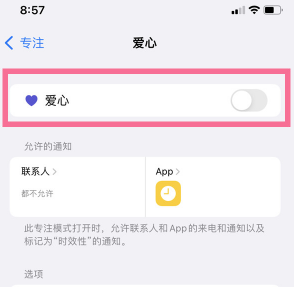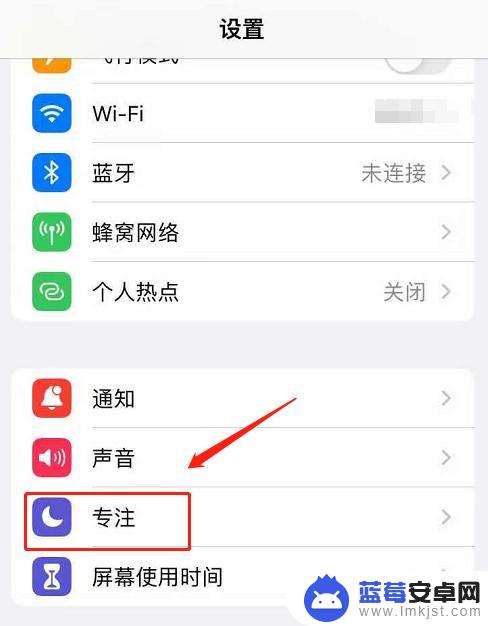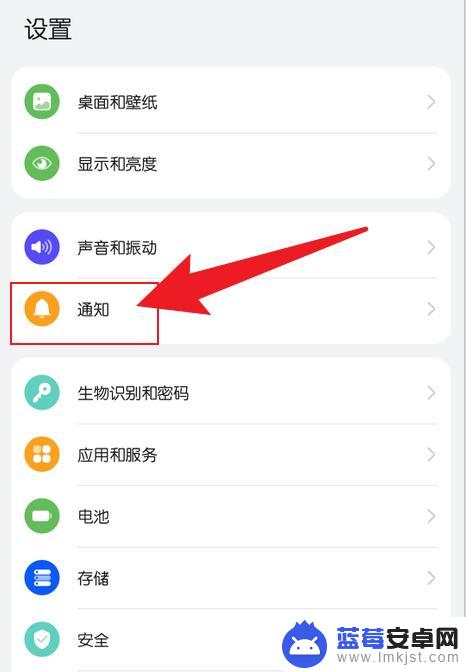苹果手机是目前市场上最受欢迎的智能手机之一,其强大的功能和简洁的界面备受用户喜爱,其中桌面设置也是用户们经常会调整的一项功能。有不少用户喜欢在手机桌面上设置一些特殊的图标,比如爱心图标。苹果手机如何在屏幕左上角设置爱心图标呢?下面就让我们一起来探讨一下。
苹果手机怎么在屏幕左上角设置爱心图标
具体方法:
1.打开专注页面
在苹果手机中点击并打开【设置】页面后,点击【专注】,如图所示。
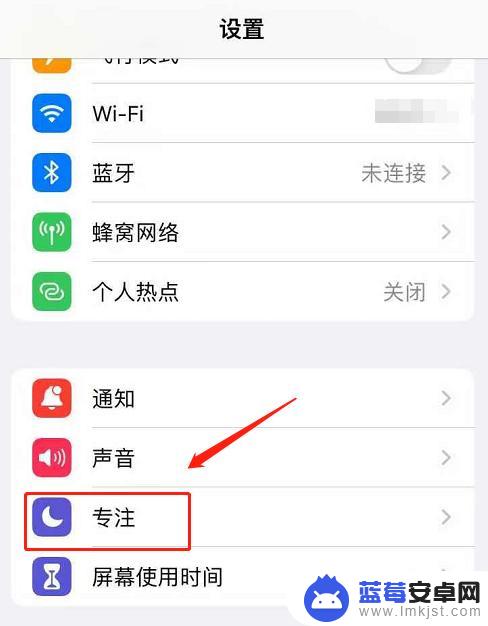
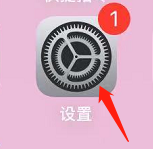
2.添加自定义模式
进入专注页面后,点击右上角的【+】,再点击【自定】,如图所示。
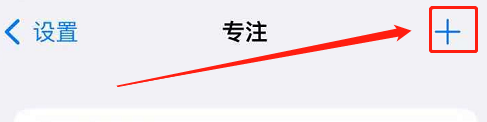
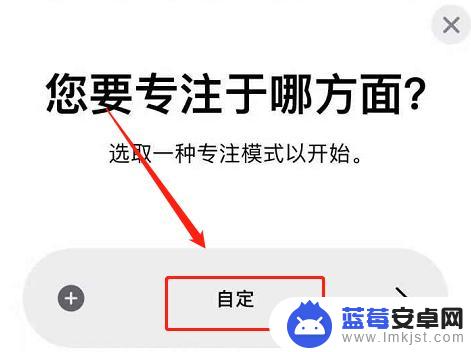
3.设置爱心图标
在上方输入专注模式的名称,然后往下拉。找到一个【爱心】符号,点击【下一步】,如图所示。
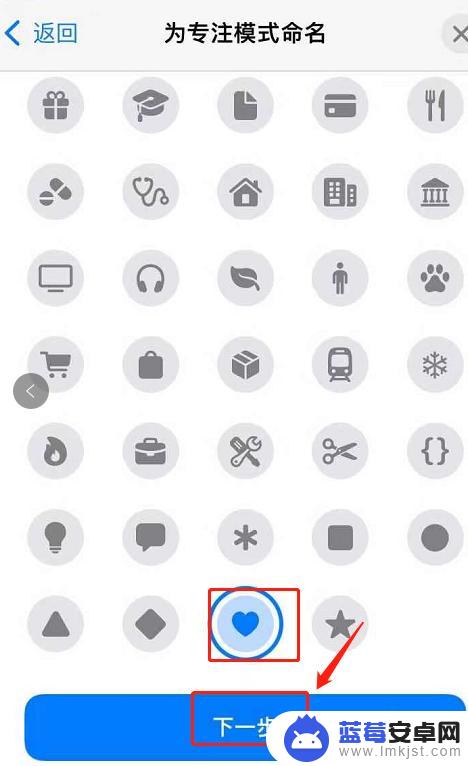
4.设置允许通知的联系人和APP
在【允许的联系人】中,添加另一半的手机号码。在【允许通知的APP】页面中,添加允许收到通知的APP,点击【允许】,如图所示。
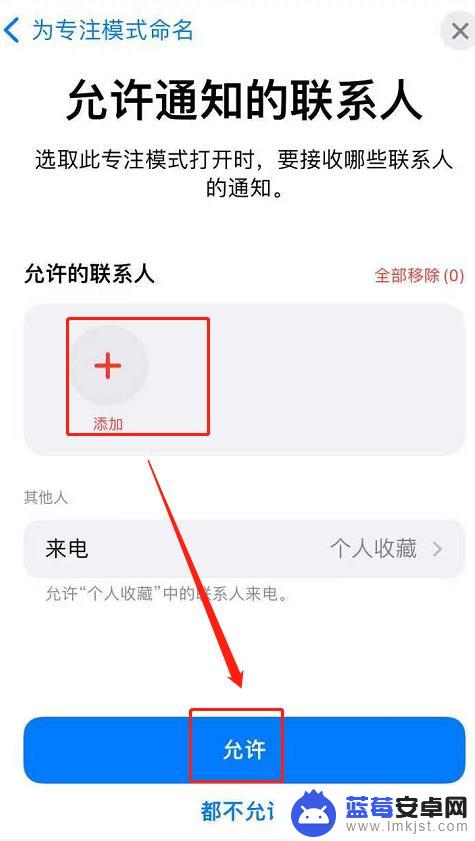
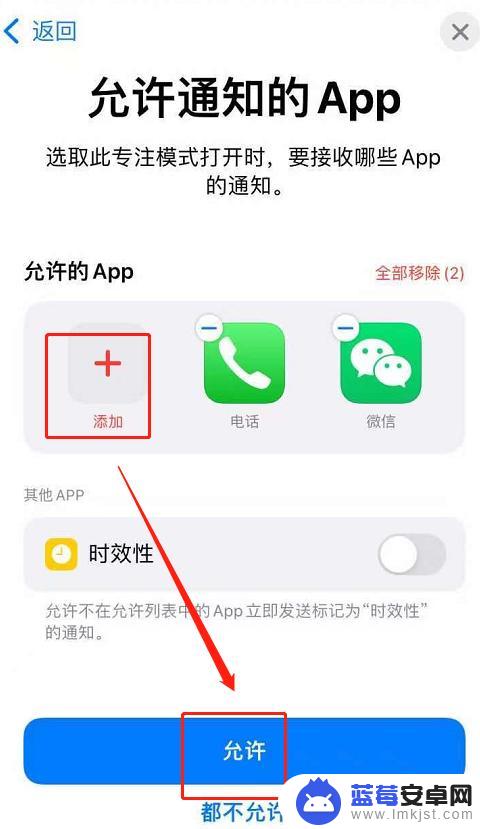
5.打开刚添加的模式
设置完毕后,在页面中。点击【完成】,然后把刚添加的模式开关按钮打开,这时状态栏左上角就多了一个爱心的图标,如图所示。
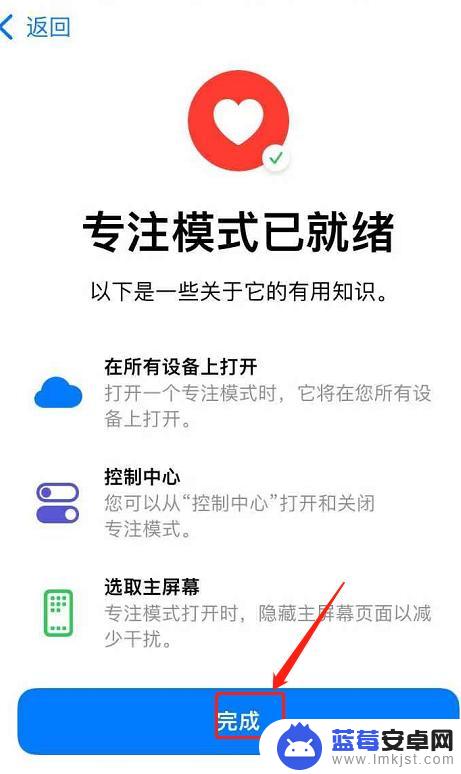

以上就是苹果手机桌面设置爱心怎么设置的全部内容,还有不懂得用户就可以根据小编的方法来操作吧,希望能够帮助到大家。